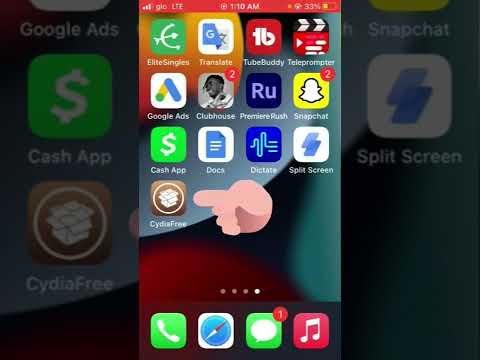Excel je moćan alat za proračunske tablice koji se koristi za pohranu i upravljanje tekstom i brojevima, a abecedno označavanje jedna je od mnogih prednosti korištenja programa Excel jer vam omogućuje brzo organiziranje, pristup i upućivanje na podatke. Za alfabetiziranje ćelija u Excelu pomoću dva klika označite raspon ćelija i kliknite na ikonu "AZ sort" ili "ZA sort" na standardnoj alatnoj traci. Za alfabetiziranje ćelija u Excelu pomoću naprednih opcija sortiranja, označite cijeli radni list, kliknite "Poredaj" na izborniku "Podaci", zatim odaberite stupce i poredak po kojem želite sortirati iz rezultirajućeg dijaloškog okvira.
Koraci
Metoda 1 od 2: Abecedno u dva klika

Korak 1. Upišite tekst koji želite alfabetizirati u ćelije jednog stupca

Korak 2. Označite tekst koji želite svrstati po abecedi
Za označavanje kliknite prvu ćeliju i povucite prema dolje do posljednje ćelije koju želite abecedirati. Cijeli stupac možete označiti klikom na naslov stupca sa slovima.

Korak 3. Pronađite ikonu "AZ sort" ili "ZA sort" koja se nalazi na standardnoj alatnoj traci, pod karticom Podaci
Kliknite ikonu "AZ sortiranje" za sortiranje uzlaznim abecednim redom. Kliknite ikonu "ZA sortiranje" za sortiranje prema opadajućem redoslijedu. Vaše označene će se stanice sada sortirati.
Ako ne možete pronaći ikonu "AZ sort", možete dodati standardnu alatnu traku otvaranjem izbornika "View" na traci izbornika, zatim odaberite "Toolbars" i označiti "Standard". Standardna alatna traka sada će biti vidljiva i uključivat će ikonu "AZ sort"

Korak 4. Završeno
Metoda 2 od 2: Abecedno sortiranje

Korak 1. Ispunite Excel listom svojim tekstom

Korak 2. Označite cijeli radni list
Da biste to učinili, koristite tipke prečaca "Control + A" ili "Command + A." Također možete označiti klikom na prazan okvir između naslova redaka i stupaca u gornjem lijevom kutu.

Korak 3. Otvorite izbornik "Podaci" na alatnoj traci, a zatim kliknite opciju "Poredaj"
Pojavit će se okvir "Sortiraj". Ako ste označili stupce, odaberite opciju "Redak zaglavlja" pod "Moj popis ima". Ako niste označili stupce, odaberite "Nema redaka zaglavlja".

Korak 4. Odaberite stupac koji želite abecednim redoslijedom odabirom pod "Sortiraj prema
" Ako ste odabrali opciju "Redak zaglavlja", opcije pod "Poredaj po" bit će zaglavlja stupaca. Ako ste odabrali "Bez zaglavlja reda", opcije će biti standardni naslovi stupaca slova.

Korak 5. Odaberite "Uzlazno" kako biste odabrani stupac sortirali uzlaznim redoslijedom
Ili odaberite "Silazno" da biste odabrani stupac sortirali prema opadajućem redoslijedu.

Korak 6. Pritisnite "u redu
Vaše će stanice sada biti abecedno označene.